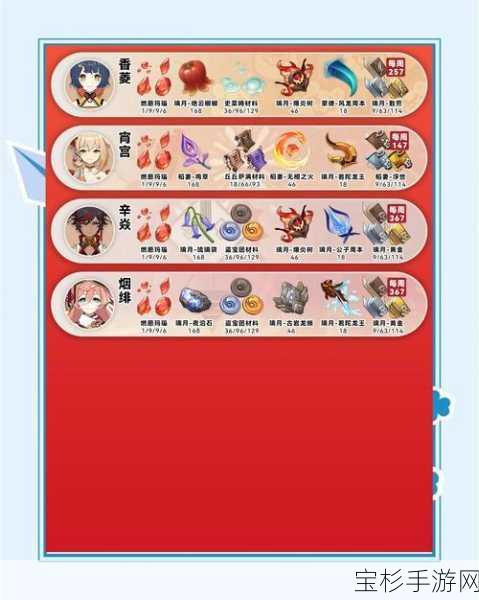本文目录导读:
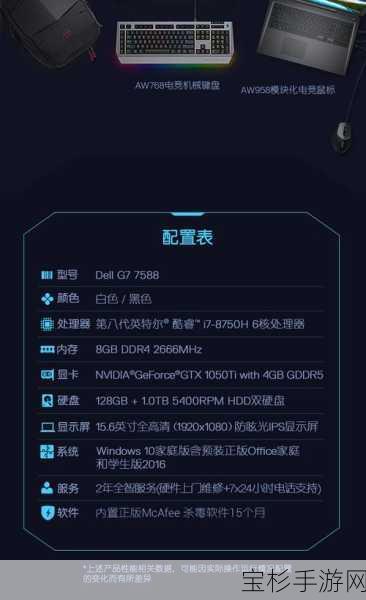
在数字时代,游戏笔记本已经成为众多玩家不可或缺的娱乐工具,戴尔游匣系列作为其中的佼佼者,凭借其强大的性能和出色的设计赢得了广泛的认可,随着使用时间的增长,游戏本可能会遇到各种问题,如系统卡顿、软件冲突、病毒感染等,这时,一键重置成为了一个简单而有效的解决方案,本文将详细介绍戴尔游匣系列笔记本如何进行一键重置,帮助玩家轻松解决游戏本问题。
一、重置前的准备工作
在进行一键重置之前,玩家需要做好以下准备工作,以确保重置过程的顺利进行:
1、备份重要数据:重置过程将删除所有系统数据和个人文件,因此务必提前备份重要数据,可以使用外部硬盘、U盘或云存储等方式进行备份。
2、连接电源:确保笔记本已连接电源,以避免在重置过程中因电量不足而中断。
3、关闭所有程序:在重置前,关闭所有正在运行的程序,以免数据丢失或程序冲突。
4、了解重置选项:戴尔游匣提供两种重置选项:保留我的文件和删除所有内容,玩家需根据自己的需求选择合适的选项。
二、通过系统设置进行一键重置
戴尔游匣系列笔记本支持通过系统设置进行一键重置,以下是具体步骤:
1、打开设置:点击屏幕左下角的Windows标记,选择“设置”图标。
2、进入更新和安全:在设置页面中,找到并点击“更新和安全”选项,这是Windows系统中的一个重要设置区域,涵盖了系统更新、安全设置等多个方面。
3、选择恢复:在左侧菜单中,点击“恢复”选项,这里提供了多种恢复选项,包括重置此电脑、回退到之前的版本等。
4、开始重置:在右侧页面中,找到“重置此电脑”部分,点击“开始”按钮,系统会提示玩家选择重置选项。
5、选择重置选项:系统提供两种重置选项:保留我的文件和删除所有内容,如果玩家希望保留个人文件,可以选择“保留我的文件”;如果希望彻底清理系统,可以选择“删除所有内容”。
6、完成重置:根据屏幕上的指示完成恢复过程,这可能需要一些时间,并且电脑在恢复过程中可能会重启多次,请耐心等待,直到重置完成。
三、通过开机快捷键进行一键重置
除了通过系统设置进行重置外,戴尔游匣还支持通过开机快捷键进行一键重置,以下是具体步骤:
1、重启电脑:长按电源键关闭笔记本,然后再次按下电源键启动笔记本。
2、进入恢复界面:在开机过程中,不停地敲击“F12”键,直到出现恢复界面,在界面中,选择“SupportAssist OS Recovery”选项进入,SupportAssist OS Recovery”选项不可用,可以重启电脑并按“F2”键进入BIOS设置,查看并确认相关选项是否打开。
3、开始重置:在恢复界面中,选择“开始重置”选项,系统会提示玩家选择重置类型。
4、选择重置类型:与通过系统设置进行重置类似,玩家可以选择“重置为出厂状态”或“保留我的文件”。
5、确认重置:在确认页面上,选择“否,不备份我的文件”(如果玩家已提前备份数据)并点击“下一步”,勾选“我了解重置会删除我的所有系统数据和文件”并点击“是,继续”。
6、等待重置完成:等待系统完成重置过程,这可能需要一些时间,请耐心等待。
7、重启电脑:重置完成后,点击“完成”并重启电脑,按照提示进行系统的初始设置,然后进入桌面即可。
四、重置后的注意事项
重置完成后,玩家需要注意以下几点:
1、重新安装驱动程序:重置后,可能需要重新安装一些驱动程序以确保硬件的正常运行,可以从戴尔官网下载最新的驱动程序进行安装。
2、更新系统:重置后,建议立即更新系统以确保系统的安全性和稳定性,可以通过Windows设置中的“更新和安全”选项进行更新。
3、恢复备份数据:如果玩家在重置前备份了数据,可以在重置后恢复这些数据,确保在恢复数据前对系统进行全面的病毒扫描,以避免数据感染病毒。
4、优化系统设置:根据自己的使用习惯,优化系统设置以提高系统的运行效率,可以关闭不必要的启动项、调整电源计划等。
一键重置是戴尔游匣系列笔记本提供的一个简单而有效的解决方案,可以帮助玩家轻松解决游戏本遇到的各种问题,通过本文的介绍,玩家可以了解并掌握戴尔游匣一键重置的具体步骤和注意事项,从而更好地维护自己的游戏本,希望本文能对广大玩家有所帮助,让玩家在享受游戏乐趣的同时,也能轻松应对各种系统问题。